怎么解压百度网盘压缩包 百度网盘压缩文件如何免费解压
更新时间:2023-08-13 16:57:26作者:jiang
怎么解压百度网盘压缩包,随着互联网的发展,越来越多的人选择使用百度网盘来存储和分享文件,而在下载的过程中,难免会遇到压缩文件的情况。那么当你下载到百度网盘压缩包时,怎样解压呢?有没有免费的工具可供使用呢?下面让我们一起来了解一下。
具体方法:
1.第一步:点击百度网盘白色图标,打开百度网盘APP。
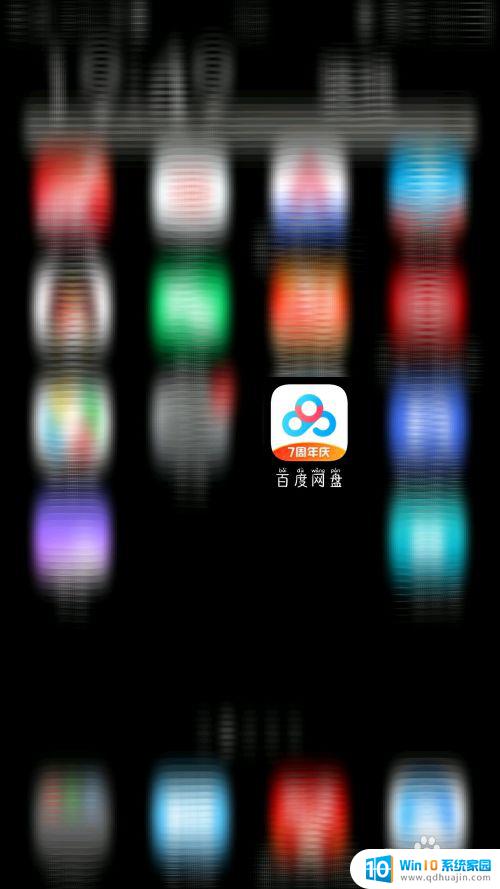
2.第二步:点击百度网盘主页屏幕下方菜单栏的“文件”按钮。
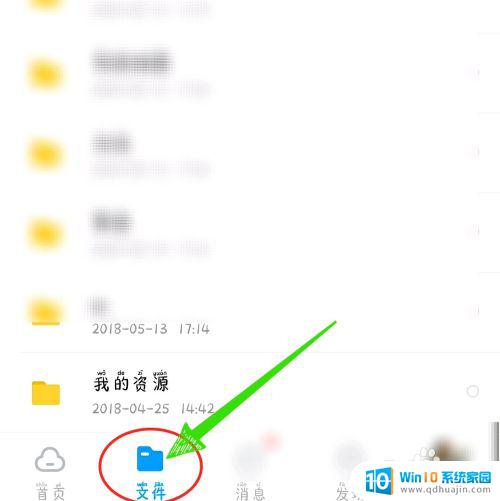
3.第三步:在文件中找到我们要解压的压缩包。
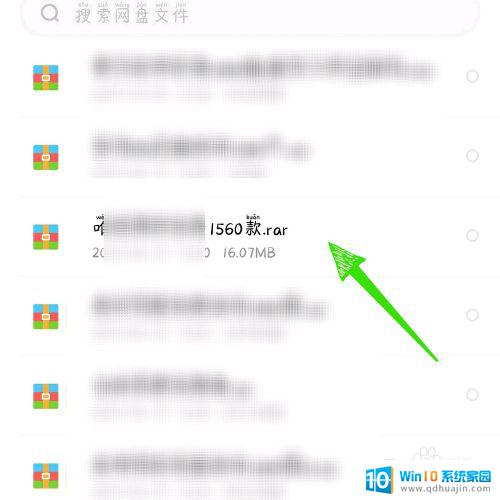
4.第四步:点击该压缩包会弹出要开通会员才能够在线解压,点击右上角“关闭”按钮关闭提示。
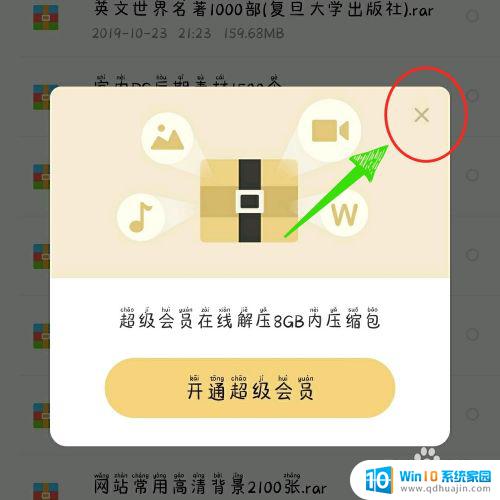
5.第五步:会弹出一个看广告在线解压弹窗,在弹出的界面点击马上观看。点击继续观看,看足三个广告。
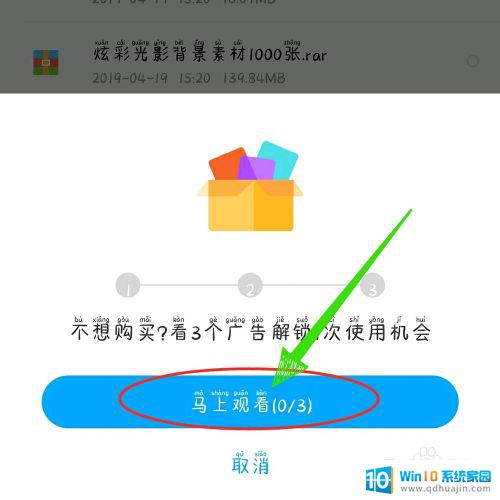
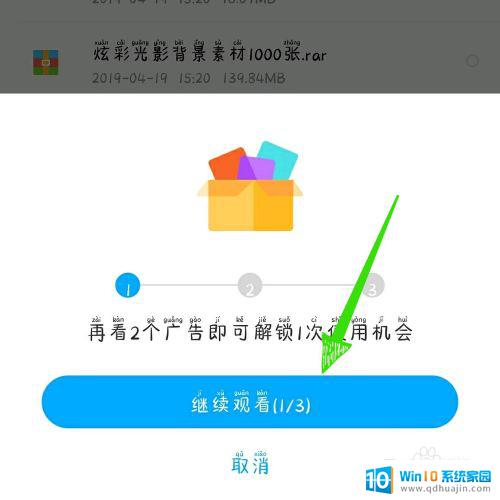
6.第六步:提示获得一次在线解压机会,点击“立即使用”。
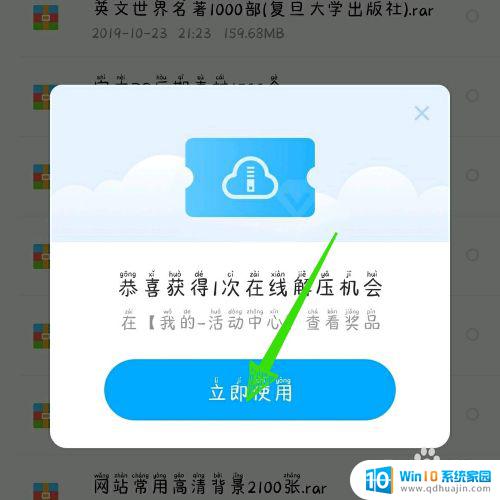
7.第七步:选择我们要解压的压缩包,选择解压文件夹。点击“全部解压”。
百度网盘免费解压操作完成。
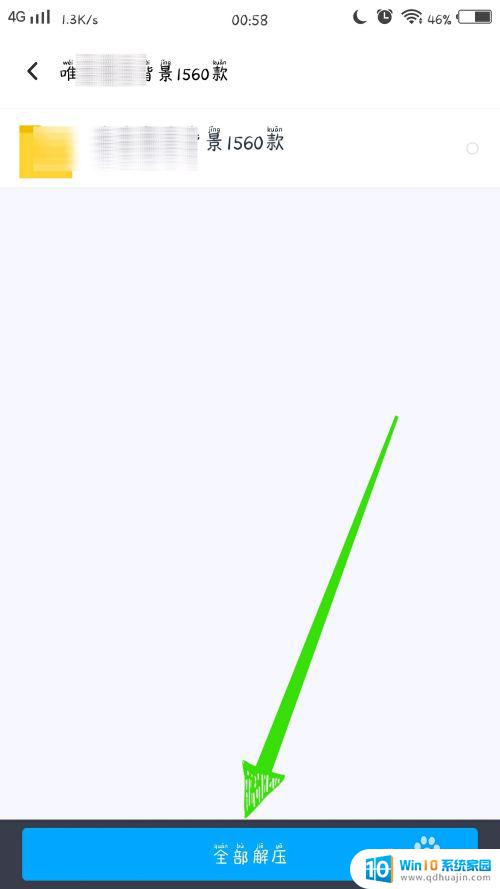
以上是如何解压百度网盘压缩包的所有内容,如果有不清楚的用户可以参考以上步骤进行操作,希望这些步骤能对大家有所帮助。





